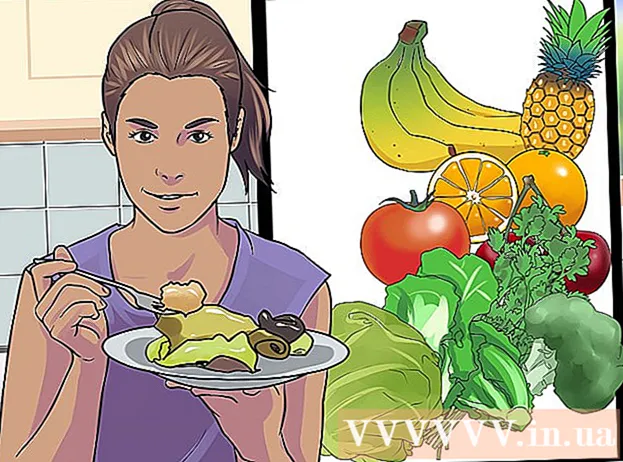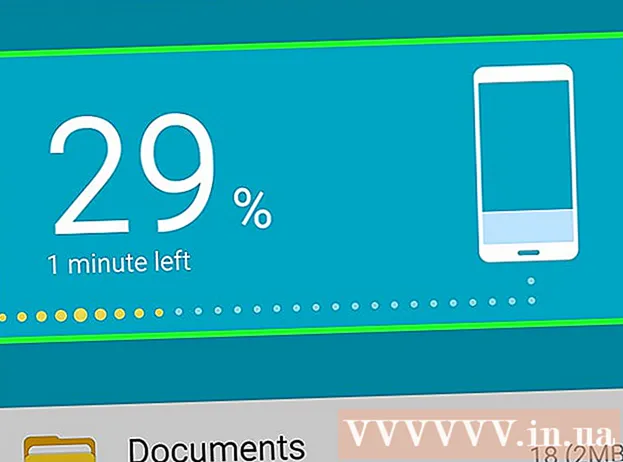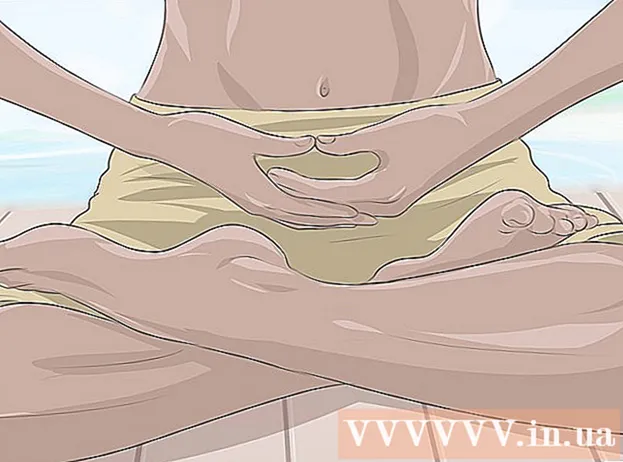Autor:
Roger Morrison
Data Utworzenia:
2 Wrzesień 2021
Data Aktualizacji:
1 Lipiec 2024

Zawartość
- Do kroku
- Część 1 z 3: Pierwsze kroki
- Część 2 z 3: Rejestrowanie treningu
- Część 3 z 3: Przejrzyj swoje dane zdrowotne
- Porady
Zegarek Apple Watch może śledzić całą Twoją aktywność i wysyłać szczegółowe dane o kondycji do telefonu iPhone. Zegarek zsynchronizuje dane z iPhonem, gdy będzie w zasięgu, a informacje te znajdziesz w aplikacjach Aktywność i Zdrowie na iPhonie. Synchronizacja odbywa się automatycznie w tle, o ile telefon znajduje się w zasięgu iPhone'a.
Do kroku
Część 1 z 3: Pierwsze kroki
 Sparuj zegarek Apple Watch z iPhonem. Aby połączyć zegarek Apple Watch z aplikacją Zdrowie na iPhonie, wszystko, co musisz zrobić, to nawiązać wstępne parowanie. Twój zegarek Apple Watch zostanie automatycznie dodany do karty Źródła w aplikacji Zdrowie po sparowaniu.
Sparuj zegarek Apple Watch z iPhonem. Aby połączyć zegarek Apple Watch z aplikacją Zdrowie na iPhonie, wszystko, co musisz zrobić, to nawiązać wstępne parowanie. Twój zegarek Apple Watch zostanie automatycznie dodany do karty Źródła w aplikacji Zdrowie po sparowaniu. - Aby uzyskać więcej informacji na temat parowania zegarka Apple Watch, zobacz Parowanie zegarka Apple Watch z iPhonem.
 Dowiedz się, jak Apple Watch śledzi i przekazuje informacje o Twoim zdrowiu. Istnieją trzy aplikacje firmy Apple zaangażowane w rejestrowanie danych dotyczących zdrowia na zegarku Apple Watch i telefonie iPhone. Wszystkie są już zainstalowane na Twoim iPhonie i Apple Watch. Wiedząc, jak one ze sobą współpracują, uzyskasz lepszy wgląd w to, jak wykorzystywane są Twoje dane zdrowotne.
Dowiedz się, jak Apple Watch śledzi i przekazuje informacje o Twoim zdrowiu. Istnieją trzy aplikacje firmy Apple zaangażowane w rejestrowanie danych dotyczących zdrowia na zegarku Apple Watch i telefonie iPhone. Wszystkie są już zainstalowane na Twoim iPhonie i Apple Watch. Wiedząc, jak one ze sobą współpracują, uzyskasz lepszy wgląd w to, jak wykorzystywane są Twoje dane zdrowotne. - „Zdrowie” - ta aplikacja znajduje się na Twoim iPhonie i działa jako repozytorium wszystkich Twoich danych zdrowotnych. Aplikacja Zdrowie przechowuje dane wysyłane przez zegarek Apple Watch i może również przekazywać te dane do aplikacji, które o to proszą. Aplikacja Zdrowie sama niczego nie rejestruje; jego celem jest współpraca z innymi aplikacjami.
- „Trening” - to aplikacja na zegarek Apple Watch. Aplikacja Ćwiczenia zarejestruje Twoje ćwiczenie i wyśle dane do aplikacji Zdrowie i Aktywność. Musisz uruchomić aplikację Ćwiczenia na początku każdego ćwiczenia.
- „Aktywność” - ta aplikacja jest dostępna zarówno na telefonie iPhone, jak i na zegarku Apple Watch. Ta aplikacja śledzi Twoją aktywność w ciągu dnia i sumuje wszystko, aby osiągnąć cele związane z aktywnością. Po prostu nosząc zegarek Apple Watch, każda wykonywana przez Ciebie aktywność zostanie zapisana w aplikacji Aktywność. Wysłanie danych z treningu może dostarczyć aplikacji Activity bardziej szczegółowych informacji.
 Otwórz aplikację Zdrowie na swoim iPhonie. Możesz sprawdzić, czy zegarek jest połączony, otwierając aplikację Zdrowie. Ten znajduje się na jednym z ekranów głównych Twojego iPhone'a.
Otwórz aplikację Zdrowie na swoim iPhonie. Możesz sprawdzić, czy zegarek jest połączony, otwierając aplikację Zdrowie. Ten znajduje się na jednym z ekranów głównych Twojego iPhone'a.  U dołu ekranu kliknij zakładkę „Źródła”. W sekcji Urządzenia powinien pojawić się zegarek Apple Watch.
U dołu ekranu kliknij zakładkę „Źródła”. W sekcji Urządzenia powinien pojawić się zegarek Apple Watch.  Na Apple Watch naciśnij listę na karcie Źródła. Spowoduje to wyświetlenie uprawnień zegarka do łączenia się z aplikacją Zdrowie.
Na Apple Watch naciśnij listę na karcie Źródła. Spowoduje to wyświetlenie uprawnień zegarka do łączenia się z aplikacją Zdrowie.  Upewnij się, że wszystkie uprawnienia są włączone. Włącz wszystko, co jest wyłączone. Dzięki temu aplikacja Zdrowie może zbierać wszystkie dane, które śledzi Twój zegarek.
Upewnij się, że wszystkie uprawnienia są włączone. Włącz wszystko, co jest wyłączone. Dzięki temu aplikacja Zdrowie może zbierać wszystkie dane, które śledzi Twój zegarek.
Część 2 z 3: Rejestrowanie treningu
 Uruchom aplikację Ćwiczenia na swoim Apple Watch. Ikona przypomina sylwetkę biegnącej osoby lub biegnącej osoby.
Uruchom aplikację Ćwiczenia na swoim Apple Watch. Ikona przypomina sylwetkę biegnącej osoby lub biegnącej osoby. - Twoja aktywność podczas treningu będzie nadal rejestrowana przez aplikację Activity, nawet jeśli nie rozpoczniesz treningu. Korzystanie z aplikacji Training umożliwia rejestrowanie bardziej szczegółowych danych niż tylko kroki i przebyty dystans.
 Wybierz rodzaj treningu, który prowadzisz. Wybierz opcję, która najlepiej pasuje do Twojego treningu. To rejestruje Twoje aktualne szkolenie tak dokładnie, jak to możliwe.
Wybierz rodzaj treningu, który prowadzisz. Wybierz opcję, która najlepiej pasuje do Twojego treningu. To rejestruje Twoje aktualne szkolenie tak dokładnie, jak to możliwe. - Obróć pokrętło z boku zegarka, aby szybko przewinąć dostępne opcje.
 Ustaw swój cel. Po wybraniu treningu zostaniesz poproszony o wybranie celu. Możesz przesuwać palcem w lewo lub w prawo, aby przełączać się między różnymi celami, takimi jak kalorie, czas i dystans. Przesuń palcem maksymalnie w prawo, aby wykonać trening bez określonego celu.
Ustaw swój cel. Po wybraniu treningu zostaniesz poproszony o wybranie celu. Możesz przesuwać palcem w lewo lub w prawo, aby przełączać się między różnymi celami, takimi jak kalorie, czas i dystans. Przesuń palcem maksymalnie w prawo, aby wykonać trening bez określonego celu.  Rozpocznij trening. Po wyznaczeniu celu musisz nacisnąć Start i rozpocząć trening.
Rozpocznij trening. Po wyznaczeniu celu musisz nacisnąć Start i rozpocząć trening.  Zakończ trening. Twój trening zostanie zatrzymany, gdy osiągniesz swój cel. Możesz także nacisnąć i przytrzymać ekran zegarka, aby wcześniej zakończyć trening.
Zakończ trening. Twój trening zostanie zatrzymany, gdy osiągniesz swój cel. Możesz także nacisnąć i przytrzymać ekran zegarka, aby wcześniej zakończyć trening.  Zobacz statystyki swojego treningu. Po zakończeniu treningu przewiń ekran w górę iw dół, aby wyświetlić szczegółowe statystyki, takie jak całkowity dystans, średnie tętno, spalone kalorie i inne.
Zobacz statystyki swojego treningu. Po zakończeniu treningu przewiń ekran w górę iw dół, aby wyświetlić szczegółowe statystyki, takie jak całkowity dystans, średnie tętno, spalone kalorie i inne.  Naciśnij „Zapisz”, aby wysłać dane do aplikacji Działania. Przycisk Zapisz znajduje się u dołu ekranu, który pojawia się po zakończeniu treningu. Jeśli nie zapiszesz treningu, dane zostaną usunięte. W aplikacji Aktywność zostaną zapisane pewne podstawowe informacje, takie jak całkowita liczba wykonanych kroków.
Naciśnij „Zapisz”, aby wysłać dane do aplikacji Działania. Przycisk Zapisz znajduje się u dołu ekranu, który pojawia się po zakończeniu treningu. Jeśli nie zapiszesz treningu, dane zostaną usunięte. W aplikacji Aktywność zostaną zapisane pewne podstawowe informacje, takie jak całkowita liczba wykonanych kroków.  Jeśli chcesz, użyj innych aplikacji szkoleniowych. Istnieją różne rodzaje aplikacji do ćwiczeń, które są kompatybilne z Twoim zegarkiem Apple Watch, a także synchronizują się z Apple Health. Możesz pobrać te aplikacje ze sklepu App Store na swojego iPhone'a i pojawią się one na Twoim Apple Watch. Dane zbierane na zegarku za pośrednictwem tych aplikacji zostaną zsynchronizowane z Twoim iPhonem, podobnie jak aplikacja Training.
Jeśli chcesz, użyj innych aplikacji szkoleniowych. Istnieją różne rodzaje aplikacji do ćwiczeń, które są kompatybilne z Twoim zegarkiem Apple Watch, a także synchronizują się z Apple Health. Możesz pobrać te aplikacje ze sklepu App Store na swojego iPhone'a i pojawią się one na Twoim Apple Watch. Dane zbierane na zegarku za pośrednictwem tych aplikacji zostaną zsynchronizowane z Twoim iPhonem, podobnie jak aplikacja Training.
Część 3 z 3: Przejrzyj swoje dane zdrowotne
 Upewnij się, że Bluetooth jest włączony na Twoim iPhonie. Twój zegarek Apple Watch automatycznie zsynchronizuje się z iPhonem przez Bluetooth. Możesz włączyć Bluetooth na swoim iPhonie, przesuwając palcem w górę od dołu ekranu i naciskając przycisk Bluetooth. Po włączeniu zobaczysz ikonę Bluetooth na pasku powiadomień.
Upewnij się, że Bluetooth jest włączony na Twoim iPhonie. Twój zegarek Apple Watch automatycznie zsynchronizuje się z iPhonem przez Bluetooth. Możesz włączyć Bluetooth na swoim iPhonie, przesuwając palcem w górę od dołu ekranu i naciskając przycisk Bluetooth. Po włączeniu zobaczysz ikonę Bluetooth na pasku powiadomień.  Wróć w zasięg swojego iPhone'a. Zegarek Apple Watch automatycznie synchronizuje się z iPhonem, gdy jesteś w jego zasięgu. Oznacza to, że musisz znajdować się w zasięgu Bluetooth telefonu (około 30 stóp) lub gdzieś w tej samej sieci bezprzewodowej. Informacje o treningu i aktywności są przechowywane na zegarku do momentu, gdy znajdziesz się w zasięgu iPhone'a, a następnie automatycznie synchronizują się w tle z aplikacją Zdrowie.
Wróć w zasięg swojego iPhone'a. Zegarek Apple Watch automatycznie synchronizuje się z iPhonem, gdy jesteś w jego zasięgu. Oznacza to, że musisz znajdować się w zasięgu Bluetooth telefonu (około 30 stóp) lub gdzieś w tej samej sieci bezprzewodowej. Informacje o treningu i aktywności są przechowywane na zegarku do momentu, gdy znajdziesz się w zasięgu iPhone'a, a następnie automatycznie synchronizują się w tle z aplikacją Zdrowie.  Otwórz aplikację Activity na swoim iPhonie. Tutaj możesz zobaczyć szczegółowe zestawienie swojej dziennej aktywności, w tym wszystkie informacje zebrane przez zegarek Apple Watch. Przewiń w dół, aby wyświetlić wszystkie dostępne informacje.
Otwórz aplikację Activity na swoim iPhonie. Tutaj możesz zobaczyć szczegółowe zestawienie swojej dziennej aktywności, w tym wszystkie informacje zebrane przez zegarek Apple Watch. Przewiń w dół, aby wyświetlić wszystkie dostępne informacje.  Naciśnij „Treningi”, aby wyświetlić zapisane treningi. Wszystkie treningi zapisane na zegarku Apple Watch pojawią się w sekcji Treningi na ten dzień. Naciśnij program ćwiczeń, aby wyświetlić jego statystyki. Są to te same statystyki, co na ekranie, który widzisz na swoim Apple Watch po treningu.
Naciśnij „Treningi”, aby wyświetlić zapisane treningi. Wszystkie treningi zapisane na zegarku Apple Watch pojawią się w sekcji Treningi na ten dzień. Naciśnij program ćwiczeń, aby wyświetlić jego statystyki. Są to te same statystyki, co na ekranie, który widzisz na swoim Apple Watch po treningu.  Otwórz aplikację Zdrowie. Oprócz aplikacji Aktywność informacje z zegarka Apple Watch są również śledzone przez aplikację Zdrowie. Możesz przeglądać szczegółowe informacje zdrowotne w tej aplikacji, których możesz używać do rejestrowania swojej codziennej aktywności oraz jako rodzaj bazy danych dla innych aplikacji zdrowotnych ze sklepu App Store.
Otwórz aplikację Zdrowie. Oprócz aplikacji Aktywność informacje z zegarka Apple Watch są również śledzone przez aplikację Zdrowie. Możesz przeglądać szczegółowe informacje zdrowotne w tej aplikacji, których możesz używać do rejestrowania swojej codziennej aktywności oraz jako rodzaj bazy danych dla innych aplikacji zdrowotnych ze sklepu App Store.  Naciśnij zakładkę „Informacje zdrowotne”. Wyświetla różne typy punktów danych, które mogą być przechwytywane przez aplikację Zdrowie.
Naciśnij zakładkę „Informacje zdrowotne”. Wyświetla różne typy punktów danych, które mogą być przechwytywane przez aplikację Zdrowie.  Wybierz kategorię, aby wyświetlić jej opcje. Każda kategoria ma wiele dostępnych punktów danych i wszystkie są używane przez inne aplikacje.
Wybierz kategorię, aby wyświetlić jej opcje. Każda kategoria ma wiele dostępnych punktów danych i wszystkie są używane przez inne aplikacje.  Wybierz opcję, aby wyświetlić szczegółowe informacje. Wybierz opcję z kategorii, aby wyświetlić dane zebrane przez aplikację Zdrowie. Ponieważ używasz zegarka Apple Watch z aplikacją Trening, możesz wyświetlić niektóre opcje w kategorii „Fitness”, takie jak „Aktywność”, „Kroki” i „Treningi”.
Wybierz opcję, aby wyświetlić szczegółowe informacje. Wybierz opcję z kategorii, aby wyświetlić dane zebrane przez aplikację Zdrowie. Ponieważ używasz zegarka Apple Watch z aplikacją Trening, możesz wyświetlić niektóre opcje w kategorii „Fitness”, takie jak „Aktywność”, „Kroki” i „Treningi”.  Dodaj informacje do pulpitu nawigacyjnego zdrowia. Podczas przeglądania szczegółowych informacji o punkcie danych można je dodać do karty Kondycja pulpitu nawigacyjnego. Pozwala to na łatwe przechwytywanie najważniejszych danych z ekranu głównego. Przesuń przełącznik „Pokaż na pulpicie nawigacyjnym” do pozycji WŁ., Aby wyświetlić wykres na pulpicie nawigacyjnym.
Dodaj informacje do pulpitu nawigacyjnego zdrowia. Podczas przeglądania szczegółowych informacji o punkcie danych można je dodać do karty Kondycja pulpitu nawigacyjnego. Pozwala to na łatwe przechwytywanie najważniejszych danych z ekranu głównego. Przesuń przełącznik „Pokaż na pulpicie nawigacyjnym” do pozycji WŁ., Aby wyświetlić wykres na pulpicie nawigacyjnym.
Porady
- Zabierz swojego iPhone'a na trening, aby jeszcze dokładniej mierzyć swoją wydajność.